【Excel・エクセル】ピボットテーブルの削除方法!フィールドだけの削除も

ピボットテーブルの削除ってどうやるの?

ピボットテーブル全部の削除か、ピボットテーブルのフィールドの削除かで、やり方が違うんよ。
- ピボットテーブルの削除はピボットテーブル全体を選択→Delete
- フィールドの削除はフィールドをクリック→「フィールドの削除」
- フィールドの更新は「ピボットテーブル分析」→「更新」
【Excel・エクセル】ピボットテーブルを削除したい
作成したピボットテーブルは、もちろん削除できます。
ピボットテーブル自体を削除するには、ピボットテーブルを全部選択して、Deleteキーを押します。

ちなみに、ピボットテーブルの作成方法はこちらをどうぞ。
ステップ1
どこでもいいので、削除したいピボットテーブル内をクリックします。
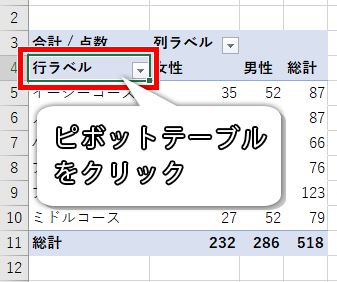
ステップ2
「ピボットテーブル ツール 分析」→アクションのところにある「選択」をクリックしてください。
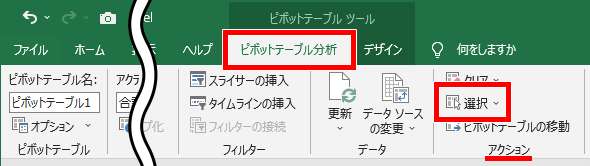

ただ単に「分析」って書いてあることも。
ステップ3
出てきたメニューから「ピボットテーブル全体」をクリックします。
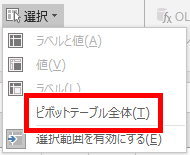
ピボットテーブル全体が選択できました!
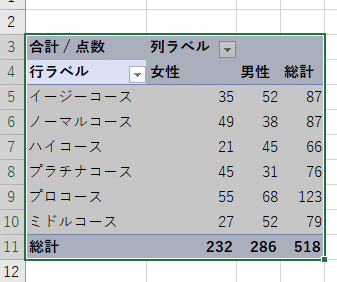
ステップ4
デリートキーを押します。
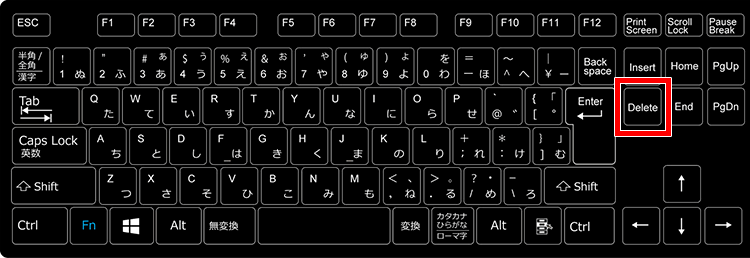
完了!
無事きれいさっぱり、ピボットテーブルが削除できました!
完全に削除されたので、右側にあったピボットテーブルのフィールドもなくなりました。
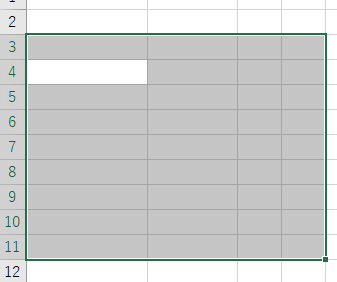
【Excel・エクセル】ピボットテーブルのフィールドを削除したい

あ、いや、ピボットテーブルのデータ部分を削除したかったんだけど……

ピボットテーブルのフィールドの削除ってことかな。
もりのが言いたいのは、ピボットテーブルの中身のこと。
行や値に追加した項目のことですね。
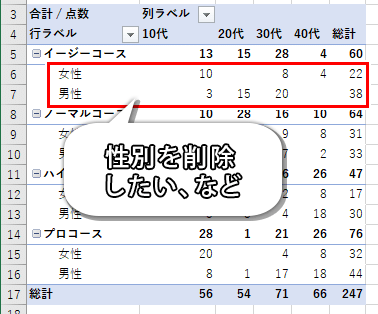
ステップ1
ピボットテーブル内をどこでもいいのでクリックし、ピボットテーブルのフィールドを表示します。
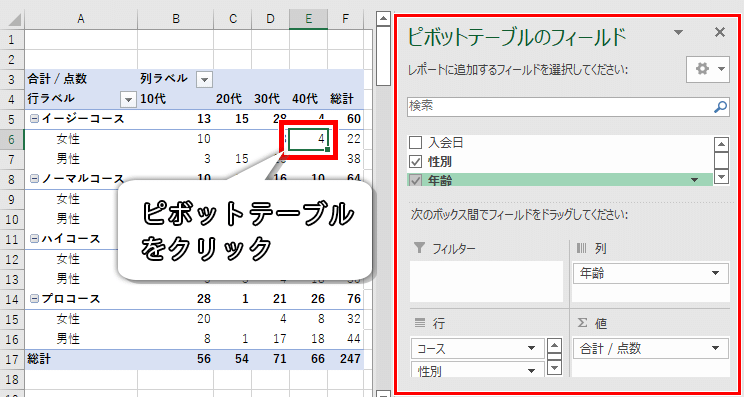
もし表示されない場合、「ピボットテーブル分析」→表示のところにある「フィールドリスト」をクリックしてみてください。
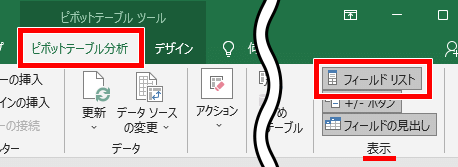
ステップ2
削除したいフィールドをクリックします。
今回は性別の行を削除したいので、「行」のところにある性別をクリックします。
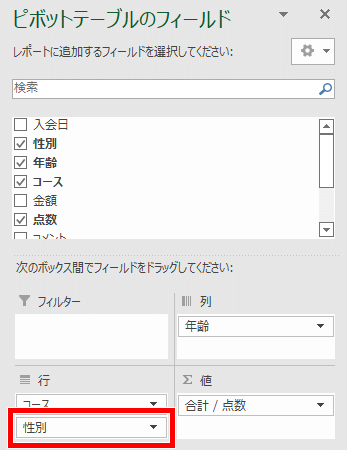
ステップ3
でてきたメニューから「フィールドの削除」をクリックしてください。
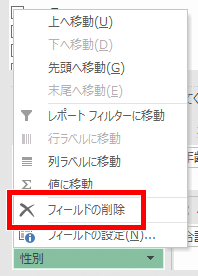
完了!
無事、ピボットテーブルの行を削除できました!
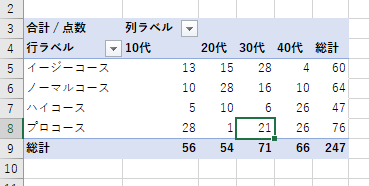

別の方法もあるよ。
削除したいフィールドをドラッグ&ドロップで外に出しても、フィールドは削除できます。
こっちの方が直感的で分かりやすいかもしれませんね。
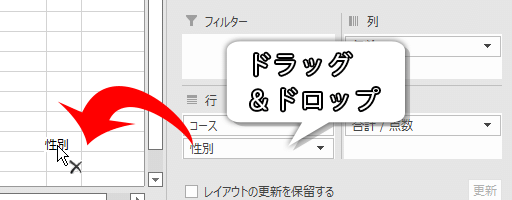
【Excel・エクセル】ピボットテーブルの元データを削除した場合
どうやらハイコースは人気がないようなので、コースを廃止。
元データからもハイコースをすべて削除しました。
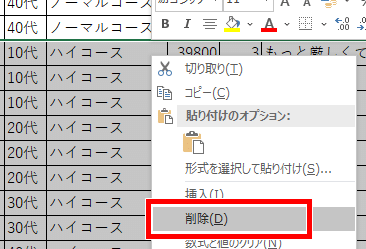
しかしピボットテーブルを見てみると、削除したはずのハイコースの行がまだ残っています。
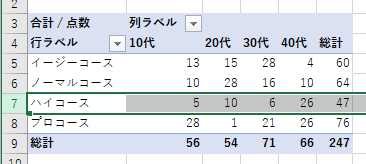

こ、こ、、怖い話!?

そう、このピボットテーブルは呪われている。
そんなことはなく、ピボットテーブルを更新すれば解決します!
ステップ1
ピボットテーブルをクリックし、「ピボットテーブル分析」→データのところにある「更新」をクリックしてください。
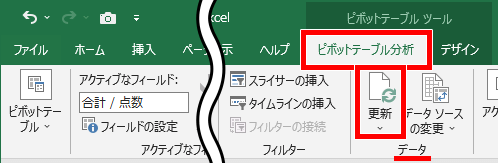
完了!
無事、ピボットテーブルが更新されました!
元データで削除したハイコースは、ピボットテーブルからも削除されましたね。
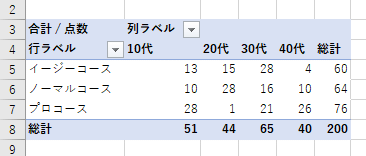
ピボットテーブルのデータ更新については、下記ページで詳しく解説しています!
これで、ピボットテーブルを自由に挿入、削除ができますね!
それでは、お疲れさまでした!
- ピボットテーブルの削除はピボットテーブル全体を選択→Delete
- フィールドの削除はフィールドをクリック→「フィールドの削除」
- フィールドの更新は「ピボットテーブル分析」→「更新」


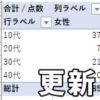
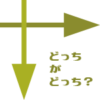


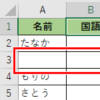



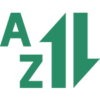














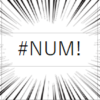









ディスカッション
コメント一覧
まだ、コメントがありません